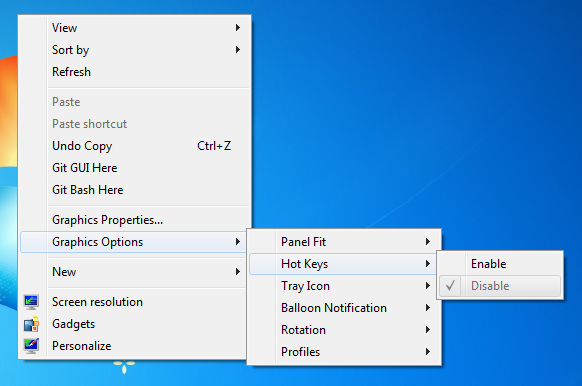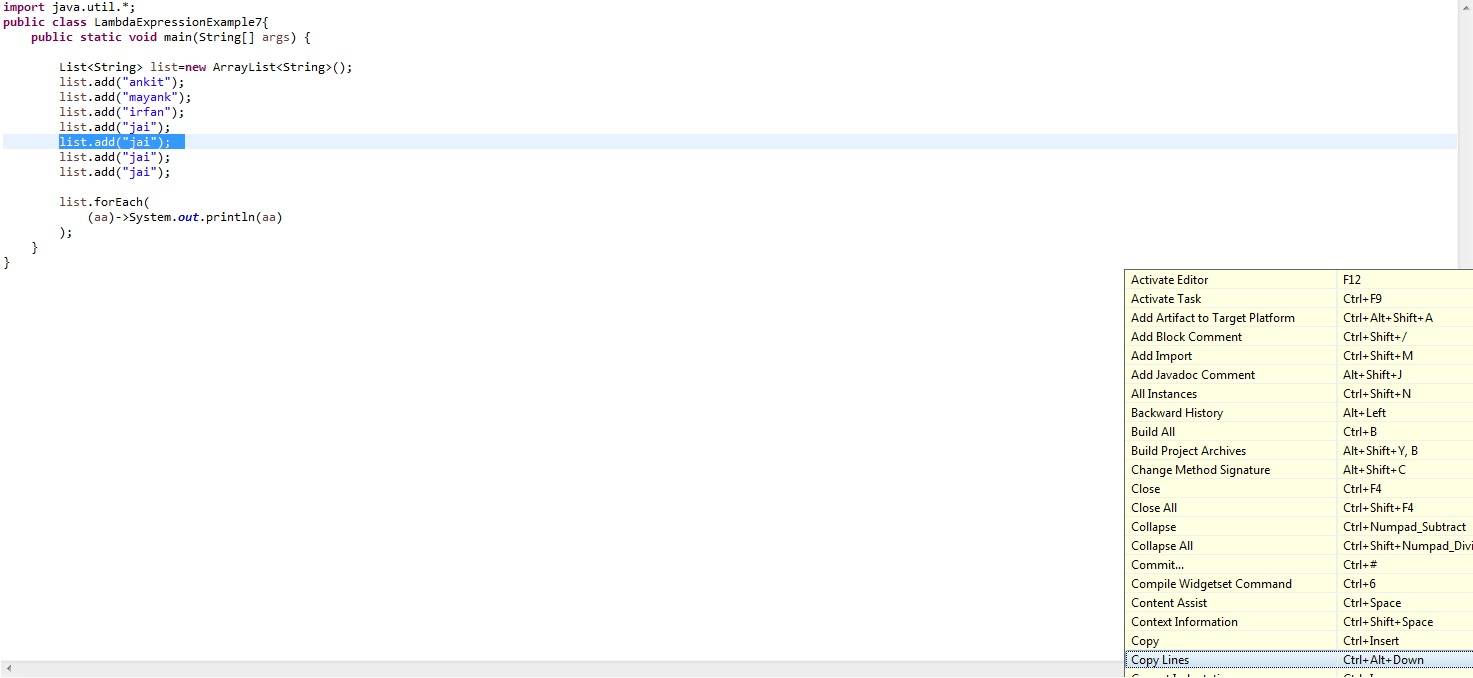Eclipse копировать / вставить всю строку сочетания клавиш
кто-нибудь знает сочетание клавиш для копирования/вставки строки в новую строку в Eclipse, без необходимости выделять всю строку?
ctrl-alt-вниз переворачивает весь экран вверх ногами (я на windows). Интересно, что это то, что указано в настройках windows ->.
23 ответов
Ctrl -Alt -вниз: копирует текущую строку или выбранные строки ниже
Ctrl -Alt -до:: копирует текущую строку или выбранные строки выше
Ctrl - Shift -L: выводит список клавиш быстрого доступа
См. Windows / Preference - >Общие - > Ключи.
(протестировано в Windows)
- в Eclipse, нажмите Ctrl+Shift+L два раз подряд.
- в текстовом поле "type filter text" введите
Copy Lines - выберите отфильтрованную строку, щелкните правой кнопкой мыши поле "привязка" и сделайте
Select All - пресс Ctrl+Shift+V
- дать
OK
Теперь для любой строки, которую вы хотите дублировать, просто нажмите Ctrl+Shift+V.
вы должны отключить графические горячие клавиши, которые переворачивают экран. Если вы находитесь в Windows, вам нужно щелкнуть правой кнопкой мыши на рабочем столе Windows и выбрать "Свойства графики...(или что-то подобное). Это вызовет экран, где вы можете управлять графикой и параметрами отображения, искать место, где вы можете отключить горячие клавиши, иногда это скрыто под чем-то вроде "параметры и поддержка". Выключите CTRL + ALT + до и CTRL + ALT + вниз горячие клавиши (в качестве альтернативы вы можете просто отключить все графические горячие клавиши, если вы не используете их).
Если вы хотите скопировать строку в буфер обмена, вы также можете использовать трюк:
Ctrl-Alt-вниз с последующим Ctrl-X
недостатком является то, что файл, из которого вы копируете строку, становится грязным.
- Ctrl-D удалил бы строку
- Ctrl-Z будет отменить удаление, с highlithing всю строку
- Ctrl-X/C вырезать или скопировать всю строку
преимущество Ctrl-Alt-вниз следовал по Ctrl-X предложено другими пользователями, что это не делает eclipse думаю, что файл был каким-то образом изменен. Это также быстрее и не вызывает проблем, даже если у пользователя есть проблема с вращающимся экраном с Ctrl-Alt-вниз/до клавиатура shorcut. Поэтому нет необходимости переделывать shorcuts для этого.
другой путь будет наезд Alt- Shift-до пока не будет выбрана вся строка. Если ты зашла слишком далеко, конечно, вы можете выбрать меньше Alt- Shift-вниз.
Я написал linecopypaste плагин для Eclipse, который имитирует поведение копирования/вырезания/вставки Visual Studio. Я также нашел copycutcurrentline который, похоже, делает то же самое.
на моем Mac значение по умолчанию -ALT+CMD+вниз
вы можете изменить / просмотреть все привязки клавиш, перейдя Eclipse - > Preferences (shortcut CMD+,), а затем общие -> ключи
Если ваш оконный ПК, вы можете попробовать это, это также для STS:
Ctrl + win + Alt + Down:: скопировать текущую строку или выбранную строку ниже
Ctrl + win + Alt + Up:: скопировать текущую строку или выбранную строку выше
Ctrl+Alt+вниз копирует текущую строку ниже, как Notepad++ ( Ctrl+D)
Если весь экран 180° сгнил, то вы должны отключить настройки горячих клавиш.
Щелкните Правой Кнопкой Мыши - > Параметры Графики - > Горячие Клавиши - > Отключить
Что теперь вы сделали, попробуйте ярлык Ctrl+Alt+вниз
Если кто-то использует компьютер Mac CTRL + ALT + вниз ключи не работают.
попробуйте с,
ALT + команда + вниз
Это работает.
на Mac, я пробовал linecopypaste и он отлично работает cmd+c -> копировать текущую (невыбранную) строку, как и команда" yy " в Vi/Vim cmd+v -> вставьте его, как команду " p " в Vi/Vim
спасибо Larsch за вашу работу!
PD: использование Eclipse Luna 4.4.2 в Yosemite
Я должен изменить назначенный ключ, например,
Windows / Предпочтения -- > Общие -- > Ключи
выберите "дублировать строки" под командой Нажмите " привязка" Ctrl + Shift + D
Я использую Windows 7. Чтобы отключить это, все, что я сделал, это щелкнуть правой кнопкой мыши на рабочем столе Windows и выбрать "Свойства графики" ->параметры. Затем выбрали "off" слева на экране. Это отключило все комбинации горячих клавиш. Я думаю, что нет способа отключить только некоторые из них, все или ничего. В любом случае они мне не нужны. Итак, теперь crtl+Alt+Up и Crtl+Alt+down работают для меня в Eclipse, и мой экран остается прежним :) Я думаю, что подобная опция также существует в других версиях Windows. Иметь fun:)
просто еще один подход:
1) Alt+Up and Alt+Down (or Alt+Down and Alt+Up, order does not matter)
2) Ctrl+C
но, конечно, "yy" vim является самым быстрым :)
отключение горячих клавиш для драйвера Intel работало для меня для Windows 7. Однако для Windows 8, когда я попытался это сделать, это помешало eclipse получить Ctrl -Alt -вниз keystoke. Мне пришлось изменить привязку ключа драйвера Intel на Ctrl -Alt -Ф10 (или что-то еще будет принимать). Затем Eclipse получает Ctrl -Alt -вниз и копирует строку.
для личного использования я добавляю плагин vim, такой как Vrapper в Eclipse и просто использовать yy для копирования всей строки.
на Ctrl+Alt+вниз / Ctrl+Alt+до переворачивает мой экран, поэтому я переехал, что в Eclipse ярлыки через Окно = > Настройки => Общие = > Ключи. Найдите "dupl", чтобы найти команду дублировать строки. Я преодолел значение по умолчанию и выбрал Ctrl+ Shift+D. Для меня это легко запомнить как Ctrl+D для удаления линии
ctrl+alt+вниз/до/левый/право имеет приоритет над настройками eclipse в качестве горячих клавиш. В качестве альтернативы я пробую другой подход.
Step 1: Triple click the line you want to copy & press `Ctrl`-`C`(This will
select & copy that entire line along with the `new line`).
Step 2: Put your cursor at the starting of the line where you want to to paste
your copied line & press `Ctrl`-`V`.(This will paste that entire line & will
push previous existing line to the new line, which we wanted in the first place).
чтобы скопировать текст из начала строки в положение курсора: ctrl + вставить
Он делает работу и экономит много времени для меня.